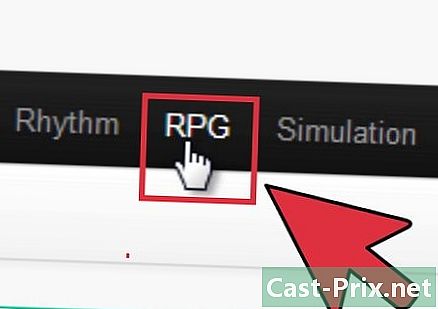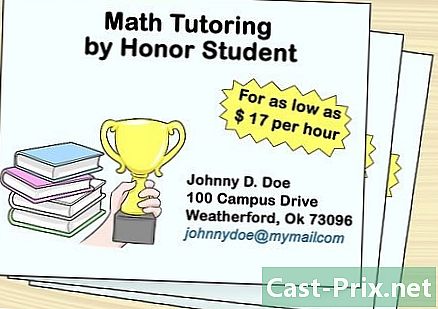Kā atvērt RAR failu operētājsistēmā Mac OS X
Autors:
Randy Alexander
Radīšanas Datums:
4 Aprīlis 2021
Atjaunināšanas Datums:
16 Maijs 2024

Saturs
- posmi
- 1. metode, izmantojot The Unarchiver, atveriet RAR arhīvu
- 2. metode Atveriet RAR arhīvu, izmantojot StuffIt Expander
RAR arhīva atkopšanai ir vairākas iespējas, sākot ar bezmaksas lietojumprogrammu The Unarchiver, taču, ja kāda iemesla dēļ jūs to nevarētu instalēt, jums joprojām būtu resurss šīs citas utilītas izmantošanai, mūsdienās kļūtu gandrīz kulta. un bez maksas: StuffIt Expander.
posmi
1. metode, izmantojot The Unarchiver, atveriet RAR arhīvu
- Lejupielādēt lietotāju Unarchiver. Tas ir īpaši izstrādāts RAR arhīvu atvēršanai Mac datorā. Lai lejupielādētu, rīkojieties šādi:
- iet uz lApp Store (

), - noklikšķiniet uz meklēšanas joslas loga augšējā labajā stūrīApp Store,
- tips unarchiver šajā joslā, pēc tam apstipriniet ar taustiņu ieraksts,
- noklikšķiniet uz GET zem oranžajām zvaigznēm,
- noklikšķiniet uz Instalējiet lietotni tajā pašā vietā, kur bija iepriekšējā poga,
- ja tiek prasīts, ievadiet sava Apple ID paroli.
- iet uz lApp Store (
-

sākt Launchpad. Doka apakšdaļā vai ekrāna labajā pusē tā ikona ir pelēka raķete aplī. Noklikšķiniet uz šīs ikonas, lai palaistu Launchpad. -

Noklikšķiniet uz tā Unarchiver. Pēc tam pēdējais darbojas uz ekrāna.- Atklāšanas laikā jums tiks jautāts, vai nesaspiestie priekšmeti vienmēr būtu jāsaglabā tajā pašā mērķa mapē vai arī, ja jūs izvēlaties, kā jums iet.
-

Preferencēs noklikšķiniet uz cilnes Arhīva formāti. Viņš atrodas loga augšdaļā. -

Atzīmējiet rūtiņu RAR arhīvs. Jūs par to pārliecināties Unarchiver varēs atvērt visus arhīvus, kurus jūs viņam iesniegsit. -

Atlasiet RAR arhīvu. Atrodiet mapi, kurā jāatsaiņo fails. Vienreiz noklikšķiniet uz tā nosaukuma, lai vienkārši to atlasītu.- Ja jums jāatver vesela RAR arhīvu sērija, vienmēr sāciet ar faila, kura nosaukums beidzas ar faila saspiešanu .part001.rar (vai tāda paša veida apelācija). Visiem šiem failiem jābūt tajā pašā mapē kā pirmajam.
-

Noklikšķiniet uz fails. Šī ir vispārējās izvēlņu joslas otrā izvēlne. Parādīsies nolaižamā izvēlne.- Iespējams, divreiz noklikšķinot uz arhīva, tas automātiski tiek saspiests. Tas būs taisnība tikai tad, ja jums nav citu dekompresijas programmu, pretējā gadījumā jums būs jāizvēlas.
-

atlasīt Atvērt ar. Opcija ir novietotajā izvēlnē sestajā vai septītajā pozīcijā. Pēc tam atveras lokveida logs. -

izvēlēties Unarchiver. Jums tas jāatrod izvēlnē conuel. Unarchiver sāk savu dekompresijas darbu un sākotnējā mapē instalē nesaspiestos failus, tas tiem piešķir nepārprotamus nosaukumus.- Ja lapegle ir aizsargāta ar paroli, tā jāievada pirms failu ieguves.
-

Atveriet nesaspiestos failus. Pēc noklusējuma Unarchiver instalējiet nesaspiestus failus tajā pašā mapē kā lapegle. Tātad, ja jūsu RAR arhīvs atradās mapē ieguve, arī nesaspiestie faili to atradīs.
2. metode Atveriet RAR arhīvu, izmantojot StuffIt Expander
-

Dodieties uz vietnes StuffIt paplašinātājs. Lai to izdarītu, neko vairāk, noklikšķiniet šeit. StuffIt paplašinātājs ir bezmaksas utilīta, kas ir sevi pierādījusi, tā spēj atvērt ļoti lielu skaitu saspiešanas formātu, ieskaitot RAR formātu. Vietne ir angļu valodā, bet lejupielāde ir vienkārša. -

download StuffIt paplašinātājs. Lai to izdarītu, rīkojieties šādi:- laukā ievadiet savu e-pasta adresi (E-pasta adrese),
- noklikšķiniet uz BEZMAKSAS lejupielāde (Bezmaksas lejupielāde),
- noklikšķiniet uz Lejupielādēt (download).
-

instalēt StuffIt paplašinātājs. Veiciet dubultklikšķi uz tikko lejupielādētā DMG faila. Noklikšķiniet uz Jaccepte vēlamajā brīdī, tad mierīgi pagaidiet instalācijas beigas.- Tā kā šī ir trešās puses lietojumprogramma, jums tiks jautāts, vai tiešām vēlaties to instalēt cietajā diskā.
-

skrējiens StuffIt paplašinātājs. Kā parasti Mac, vienkārši veiciet dubultklikšķi uz ikonas StuffIt paplašinātājs.- Ja jums jautā, noklikšķiniet uz atvērts.
-

Noklikšķiniet uz Pārejiet uz mapi Lietojumprogrammas. Šis ir pēdējais solis: StuffIt paplašinātājs tagad darbojas un varēs atvērt jebkuru RAR arhīvu, kuru jūs tam iesniegsit. -

Noklikšķiniet uz StuffIt paplašinātājs. Šī izvēlnes opcija parādās treknrakstā ekrāna augšējā kreisajā stūrī pa labi no Apple logotipa: parādās nolaižamā izvēlne. -

Noklikšķiniet uz preferences. Jūs tos atradīsit nolaižamajā izvēlnē StuffIt paplašinātājs. -

Noklikšķiniet uz cilnes uzlabots. Tas atrodas preferenču loga augšpusē. -

Ritiniet uz leju un noklikšķiniet RAR. Poga atrodas apmēram loga vidū. -

Noklikšķiniet uz Piešķirt StuffIt Expander. Garā poga atrodas loga labajā apakšējā stūrī. Pēc tam jūs atļaujat StuffIt paplašinātājs lai atvērtu visus RAR arhīvus, kas nāks klajā. -

Aizveriet logu. Noklikšķiniet uz mazās sarkanās pogas loga augšējā kreisajā stūrī. -

Veiciet dubultklikšķi uz RAR arhīva. To darot, jūs palaižat StuffIt paplašinātājs, kas izvilks dažādus lapegles failus.- ja StuffIt paplašinātājs neskrien viens pats, ar peles labo pogu noklikšķiniet (vai nospiediet kontrole noklikšķinot uz faila, atlasiet Atvērt artad StuffIt paplašinātājs.
- Ja jums jāatver vesela RAR arhīvu sērija, vienmēr sāciet ar faila, kura nosaukums beidzas ar faila saspiešanu .part001.rar (vai tāda paša nosaukuma).
- Ja fails ir aizsargāts ar paroli, pirms failu ieguves ir jāievada parole.
-

Atveriet nesaspiestos failus. Pēc noklusējuma StuffIt paplašinātājs instalējiet nesaspiestus failus tajā pašā mapē kā saspiestais fails. Tādējādi, ja jūsu RAR arhīvi atrastos uz darbvirsmas, tiktu atrasti arī nesaspiesti faili.

- RAR arhīvi ir diezgan līdzīgi ZIP arhīviem. Vienkārši, lai tos saspiestu, jums jāiet cauri patentētajam īpašniekam, savukārt pirmo var gan saspiest ar vietējām utilītprogrammām, gan Windows, gan Mac OS X.
- RAR arhīvā var būt faili, kurus noteikta formāta dēļ nevar atspiest, pat ja jums ir Unarchiver un StuffIt paplašinātājs. Tomēr saturu ir iespējams apskatīt.